- מְחַבֵּר Jason Gerald [email protected].
- Public 2024-01-19 22:12.
- שונה לאחרונה 2025-01-23 12:18.
WikiHow זה מלמד אותך כיצד לשחזר חשבון פייסבוק מושבת. אם ביטלת בטעות את חשבון הפייסבוק שלך, תוכל להפעיל אותו מחדש על ידי כניסה לחשבון שלך. עם זאת, אם חשבונך הופסק על ידי פייסבוק, יהיה עליך לערער על החזר החשבון. פייסבוק עשויה לקבל או לדחות את הערעור שלך, בהתאם לסיבה/הסיבה לביטול החשבון. כמו כן, לא תוכל לשחזר חשבון שנמחק.
שלב
שיטה 1 מתוך 2: שחזר את החשבון שהושבת בעצמך
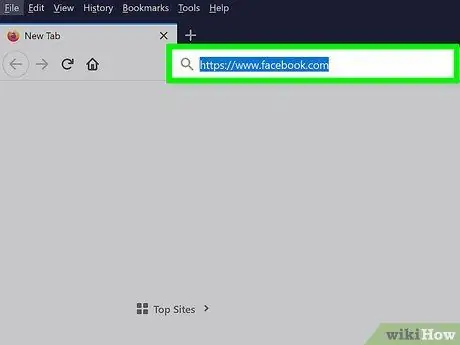
שלב 1. בקר בכתובת
לאחר מכן ייפתח עמוד הפייסבוק הראשי.
- אם הפסקת באופן זמני את חשבון הפייסבוק שלך, תוכל לשחזר אותו פשוט על ידי כניסה לחשבון, או באמצעות החשבון כדי להיכנס למקום אחר. אם בחרת בעבר להשבית לצמיתות את חשבון הפייסבוק שלך, יש לך 30 יום להפעיל מחדש את החשבון.
- אם חשבון הפייסבוק שלך נשלח למחיקה במשך יותר מ -30 יום, החשבון אבד ולא ניתן לשחזר אותו. נסה ליצור חשבון פייסבוק חדש.
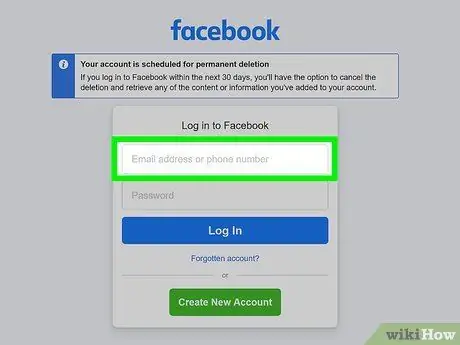
שלב 2. הזן את כתובת הדוא"ל או את מספר הטלפון המשויך לחשבון
הקלד מידע זה בשדה "דוא"ל או טלפון" בפינה השמאלית העליונה של הדף.
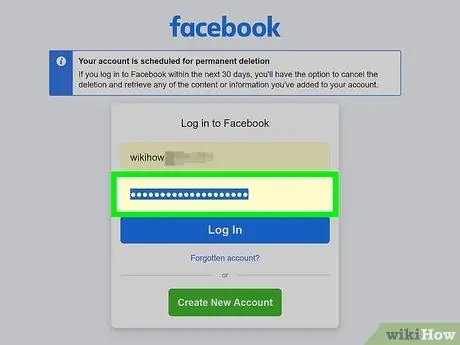
שלב 3. הזן את סיסמת החשבון
הקלד את הסיסמה המשמשת לכניסה לחשבונך בשדה "סיסמה" ("סיסמה") מימין לשדה הדוא"ל (או מספר הטלפון).
-
אם אינך זוכר את סיסמת החשבון, לחץ על שכחת ססמא?
לאחר מכן בצע את ההוראות שעל המסך כדי לבצע את האיפוס.
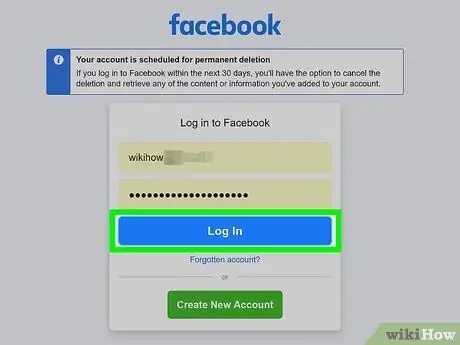
שלב 4. לחץ על הלחצן התחבר
הוא בפינה השמאלית העליונה של הדף. לאחר מכן, תועבר לחשבון אם החשבון עדיין נגיש.
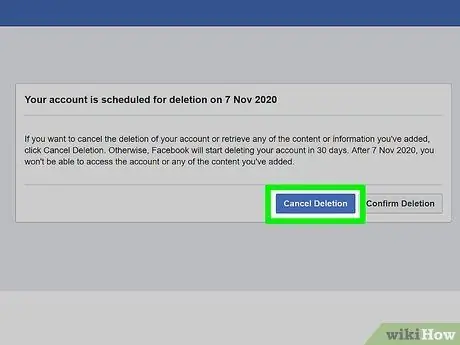
שלב 5. לחץ על ביטול מחיקה אם תתבקש
אם תמחק לצמיתות את חשבון הפייסבוק שלך, אך כעבור פחות מ -30 יום, תוכל עדיין לבטל את הבחירה בו.
שיטה 2 מתוך 2: שחזור חשבון מושבת על ידי פייסבוק
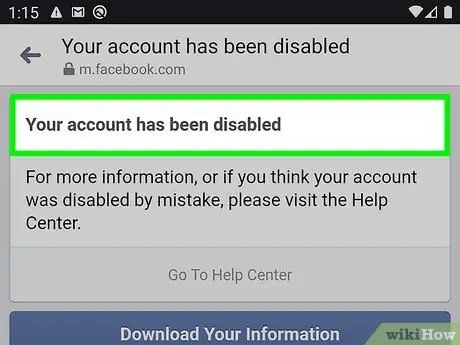
שלב 1. ודא שחשבון הפייסבוק שלך הושבת
בקר באתר פייסבוק https://www.facebook.com ולאחר מכן היכנס עם שם המשתמש והסיסמה שלך. אם אתה רואה הודעה חשבון מושבת, פירוש הדבר שהחשבון שלך נחסם על ידי פייסבוק ואתה יכול לערער.
- פייסבוק יכולה להשבית חשבונות המפרים את הסטנדרטים והתנאים שלהם, הכוללים שימוש בשמות בדויים, התחזות למישהו אחר, שליחת הודעות דואר זבל והטרדה של משתמשי פייסבוק אחרים. קרא את תנאי פייסבוק בכתובת
- אם אתה יכול לגשת לחשבון הפייסבוק שלך כרגיל, זה אומר שהחשבון אינו מושבת.
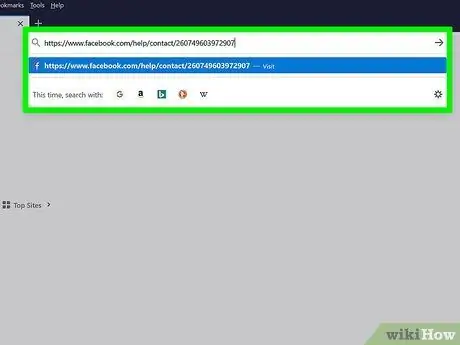
שלב 2. עבור אל
אם אתה סבור שהחשבון שלך הושבת בטעות או בשגיאה, תוכל להשתמש בטופס זה כדי לבקש מפייסבוק לבדוק את זה עוד.
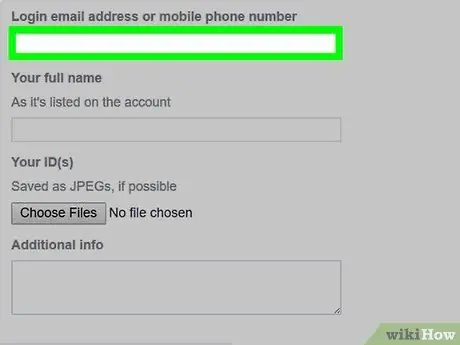
שלב 3. הזן את כתובת הדוא"ל שלך או את מספר הטלפון שלך
הקלד את כתובת הדוא ל או את מספר הטלפון שבו אתה משתמש כדי להיכנס לחשבון הפייסבוק שלך.
יהיה עליך להזין כתובת דוא"ל או מספר טלפון נגיש מכיוון ששניהם ישמשו את פייסבוק ליצירת קשר
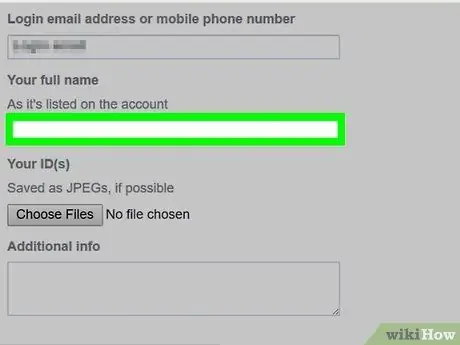
שלב 4. הזן את שמך
הקלד את השם המשמש בחשבון הפייסבוק שלך בשדה "שמך המלא".
שם זה עשוי להיות שונה מהשם האמיתי שלך (התואם את תעודת הזהות)
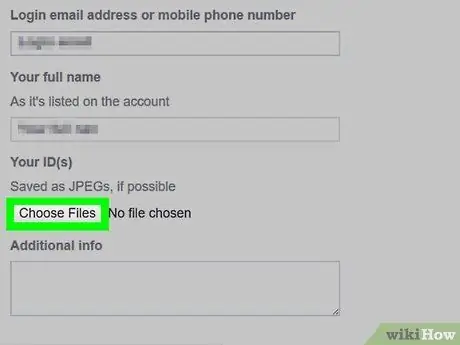
שלב 5. העלה תמונה של תעודת הזהות
תוכל להעלות תמונה של כרטיס ה- SIM, כרטיס הסטודנט או הדרכון שלך. להעלאתו:
- צלם את תעודת הזהות שלך (מלפנים ומאחור) ולאחר מכן העבר את קובץ התמונה למחשב שלך.
- לחץ על הכפתור " לבחור קבצים " ("בחר קובץ")
- בחר את התמונה שברצונך להעלות.
- לחץ על " לִפְתוֹחַ ”.
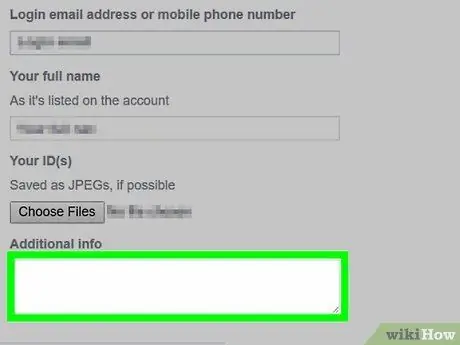
שלב 6. הוסף פרטי ערעור
בשדה "מידע נוסף" בתחתית הדף, הזן כל מידע נוסף שלדעתך פייסבוק צריכה לדעת. כמה דברים שצריך לרשום כוללים:
- הצהרה אם שמך האמיתי שונה מהשם של חשבון פייסבוק.
- טענה אם אתה מרגיש שחשבון שלך נפרץ על ידי מישהו.
- הצהרות בנוגע לראיות ויזואליות המראות כי מישהו אחר צריך להיות אחראי למעשים אלימים או פוגעניים שבוצעו באמצעות חשבון הפייסבוק שלך.
- הצהרה אם התעללת בידי מישהו שנחשד כ"מוח "של התנהגות רעה שבוצעה באמצעות חשבונך (כך שהחשבון יושבת).
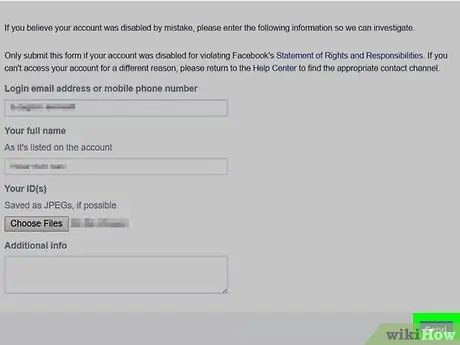
שלב 7. לחץ על הלחצן שלח
זה בפינה הימנית התחתונה של הטופס. הערעור יישלח לפייסבוק. אם יחליטו לבטל את החסימה, הם ישלחו לך הודעה שתודיע לך שהחשבון נגיש שוב כעת.
טיפים
- אם תבטל את חשבון הפייסבוק שלך ולא תקבע תאריך שחזור/הפעלה מחדש, החשבון יישאר מושבת מבחינה טכנית לתקופה בלתי מוגבלת עד שתיכנס לחשבון בעצמך.
- אם אתה מתקשה לגשת לחשבון שלך מכיוון שאתה לא זוכר את הסיסמה, תוכל לאפס את סיסמת החשבון שלך.






